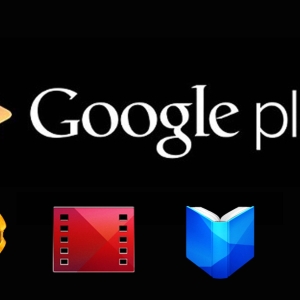I sogni di essere un presentatore televisivo non si avvera per tutti, ma chi vuole diventare un blogger su YouTube. Se molte idee interessanti sono in attesa di loro incarnazione in video - una strada diritta al sogno accarezzato è aperto. Crea il tuo canale su YouTube.
Registriamo con Gmail per creare un account su YouTube. Entriamo www.youtube.com, autorizzati.Sulla pagina principale del sito, scegliere la voce "Il mio canale" e procedere al suo design.
Quando si fa clic sull'icona avatar, la finestra vola via. Fare clic sul pulsante blu, vai su Google +, cambiare l'avatar.

La fotografia può essere scaricato dal computer, scattare foto sulla webcam o il download dall'album a Google. Scegliamo la foto, caricare, salvare fai clic su "Condividi" e il ritorno su YouTube, aggiornare la pagina. Avatar pronto.
Scegliere un motivo di sfondo. Fare clic sul pulsante "Select", in attesa per lo sfondo.
Per modificare le impostazioni del canale, cliccare sulla matita pop-up nell'angolo in basso a destra sotto lo sfondo.
Proprio vedere il menu per modificare le impostazioni del canale. Nella voce "Impostazioni predefinite", è possibile aggiungere un nome (la metà del successo dipende da questo), tag e descrizione del canale. Nella clausola "Avanzate", inserire le parole chiave del canale. Per la promozione canale di successo, vale la pena di scrivere in modo chiaro, per breve tempo, sul tema, poi il motore di ricerca non invierà il nostro canale fino alla fine di una lunga lista. Salvare le modifiche apportate. I dati inseriti saranno sostituire ogni video sul canale predefinito.
Se abbiamo intenzione di caricare video lunghi (che mostra il tempo per più di 15 minuti), selezionare "funzioni", di fronte "video più lungo" facendo clic sul pulsante "Attiva". Sarà necessario inserire uno SMS di conferma per attivare questa funzione.
Canale creato, a sinistra per aggiungere il video. Con l'aiuto di "Strumenti per gli autori" si può fare un audio di sottofondo per il nostro video (Point of Phonet), separatamente imporre audio e video, comporre video differenti (usando un editor video).
I primi passi nello sviluppo di YouTube-portal che abbiamo fatto insieme. Creare canali interessanti, video post, condividere la vostra esperienza, impressioni, notizie. Ci auguriamo che i canali creati porterà successo e la popolarità.